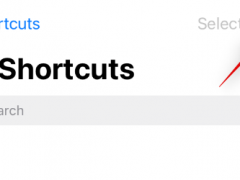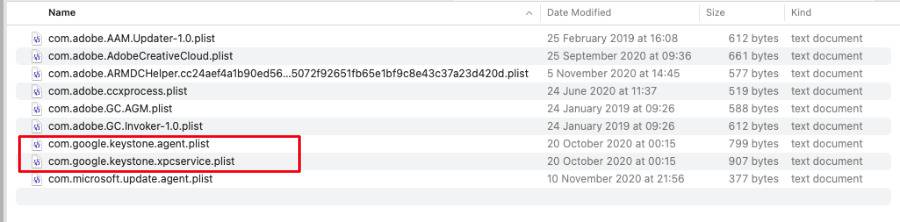如何在 iOS 15 上关闭通知摘要
在您的设备上打开“设置”应用,然后点击“通知”。
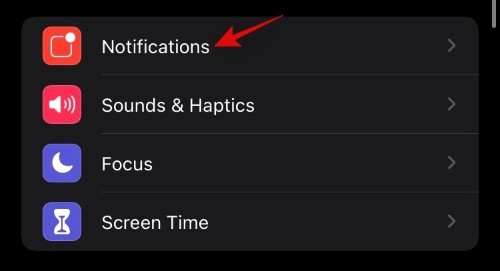
点击“预定摘要”。
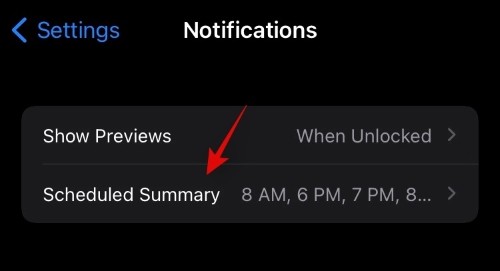
现在点击并禁用顶部的“计划摘要”切换。
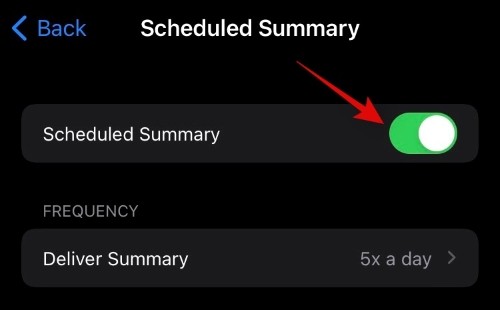
就是这样!现在,您的设备将禁用通知摘要,您将像以前一样收到所有通知。
如何在一天内获得较少的通知摘要?
是的!您可以减少摘要的频率,甚至自定义它们以在您的系统上包含更多或更少的第三方应用程序,而不是完全关闭摘要。按照以下指南帮助您自定义 iOS 或 iPadOS 设备上的通知摘要频率和应用程序选择。
在您的设备上打开“设置”应用,然后点击“通知”。
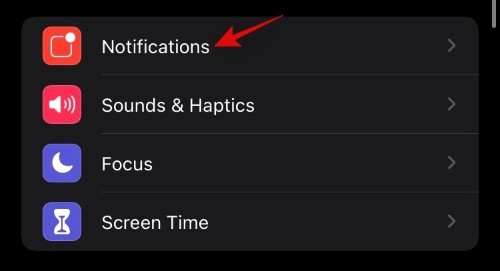
现在点击顶部的“预定摘要”。
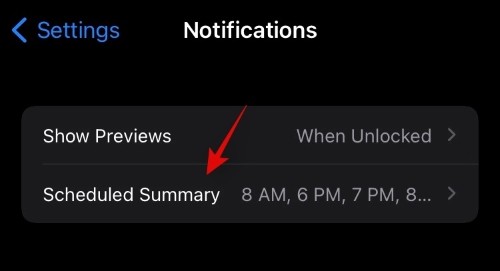
点击频率下的“交付摘要”。
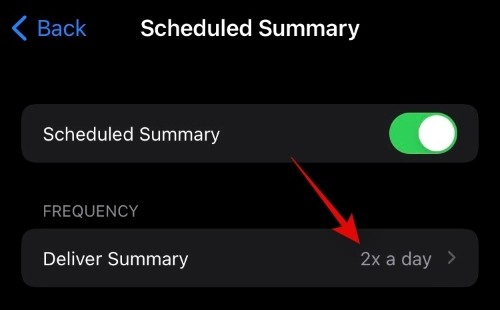
现在为您的通知摘要选择所需的频率。
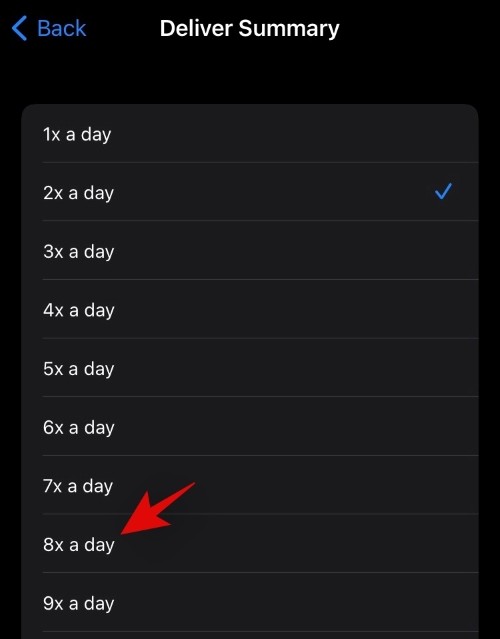
选择后,点击屏幕左上角的“返回”箭头。
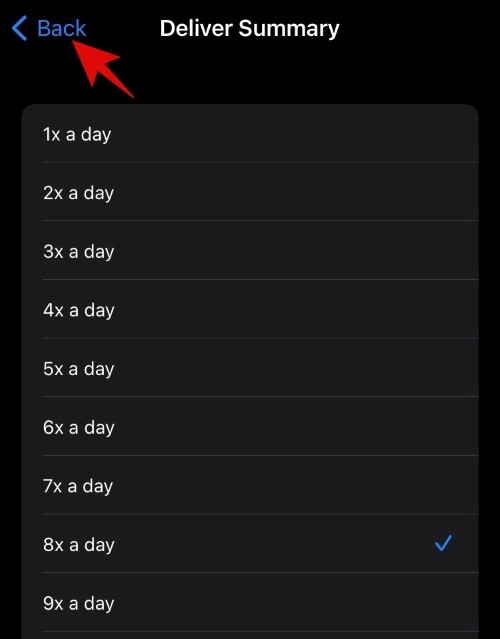
现在点击添加到您的日程安排的每个摘要的时间并选择其所需的交付时间。
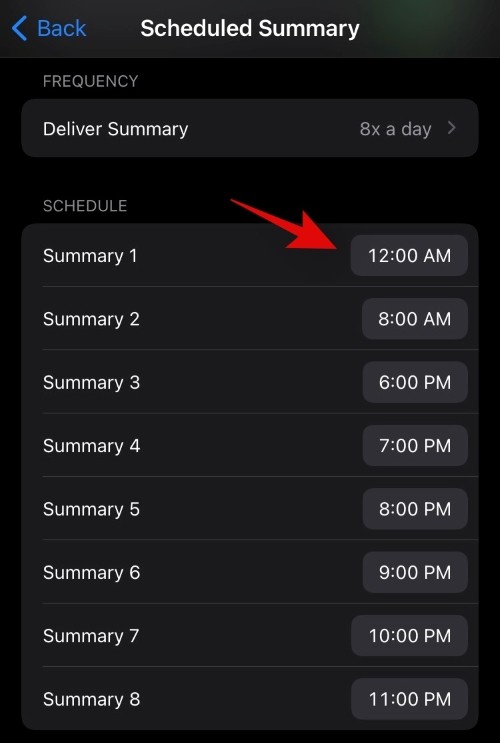
点击“摘要中的应用程序”。
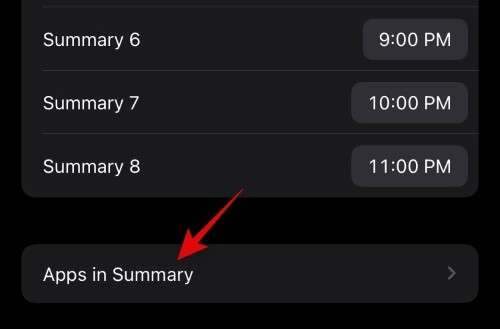
现在选择您希望包含在通知摘要中的应用程序。只需打开每个应用程序的开关即可将其添加到您的通知摘要中。
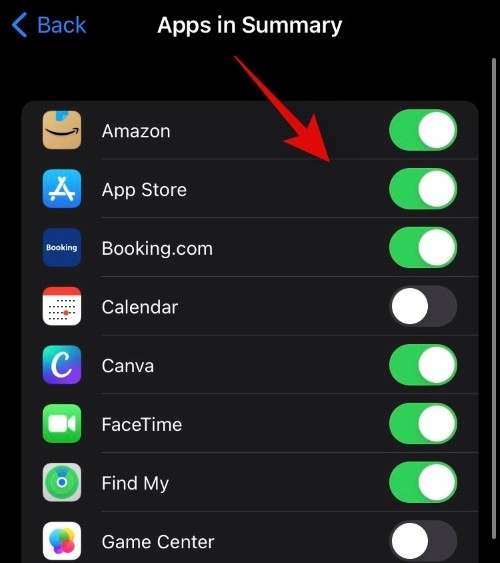
按主页按钮或使用滑动手势转到主屏幕,更改将自动应用。
未经允许不得转载:表盘吧 » iOS 15:如何禁用通知摘要或每天获取更少的摘要